Actualizado el 15/11/2025
Con la función Itinerario de Moovago, podrá crear, registrar y gestionar todos sus recorridos de venta de forma muy sencilla.
Una vez guardada una ruta, puede volver a consultarla como parte de su recorrido, modificarla o eliminarla. Veamos cómo hacerlo en el siguiente tutorial. 👇
Modificar una ruta
Paso 1: Vaya a la pestaña "Carrera".
Hay dos formas de acceder a la pestaña «Carrera»:
En móvil
- A través del mapa, haciendo clic en la casilla «Ruta» de la esquina inferior izquierda, justo encima de la leyenda,
- O desde la página de inicio en su móvil, pulsando en la pestaña «Ruta».
En su ordenador
- A través del mapa, haciendo clic en la casilla «Ruta» de la esquina inferior izquierda, justo encima de la leyenda,
- O a través del menú lateral, pulsando la pestaña «Ruta».
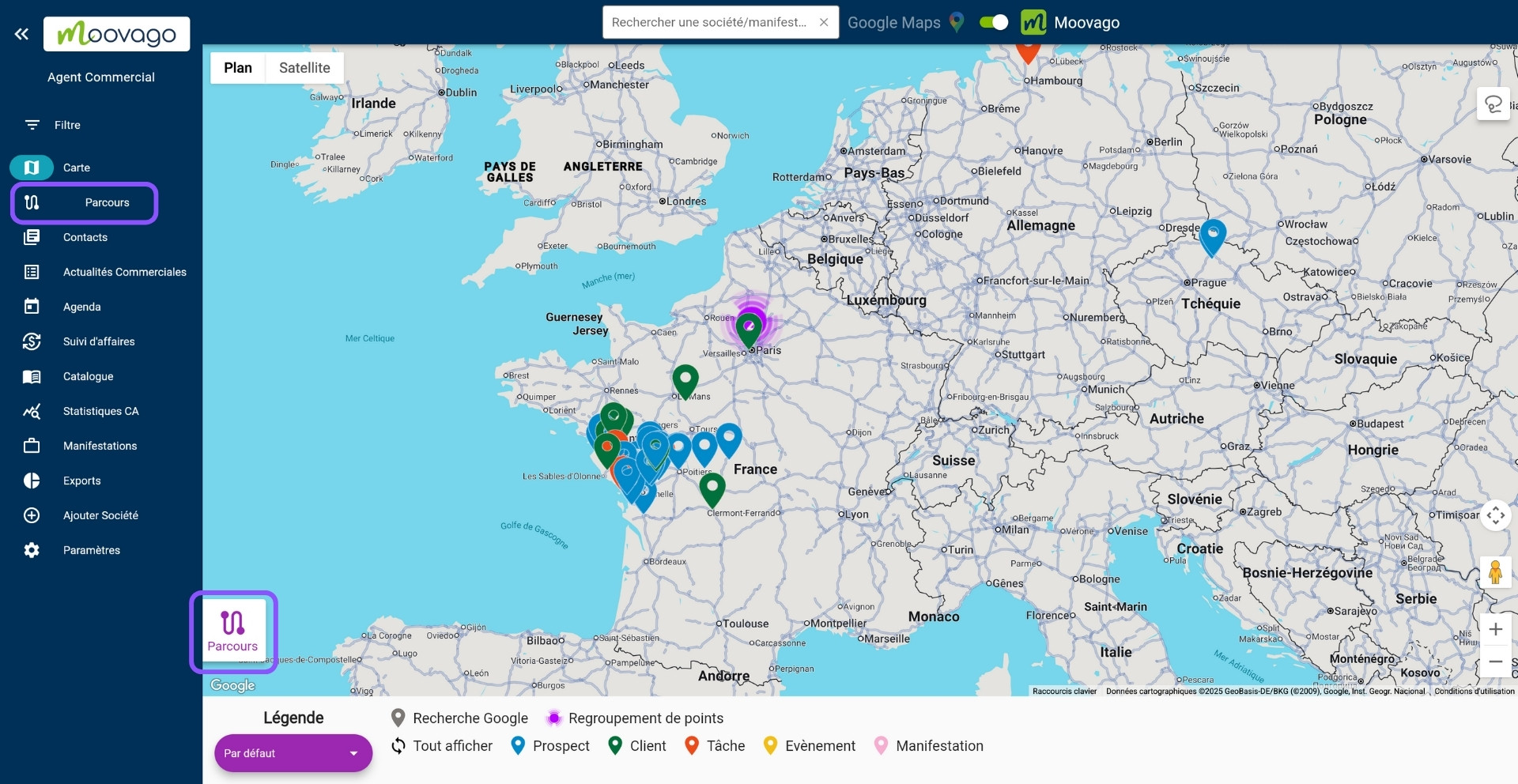
Paso 2: Vaya a la pestaña "Mis rutas" (antes "Registrado")
En la ventana Cursos que aparece, tiene dos pestañas: «Creación» y «Mis cursos» (antes «Guardados»). Por defecto, accederá a la pestaña «Creación».
Haga clic en «Mis cursos» para acceder a la lista de todos los cursos creados y guardados por usted o su equipo.
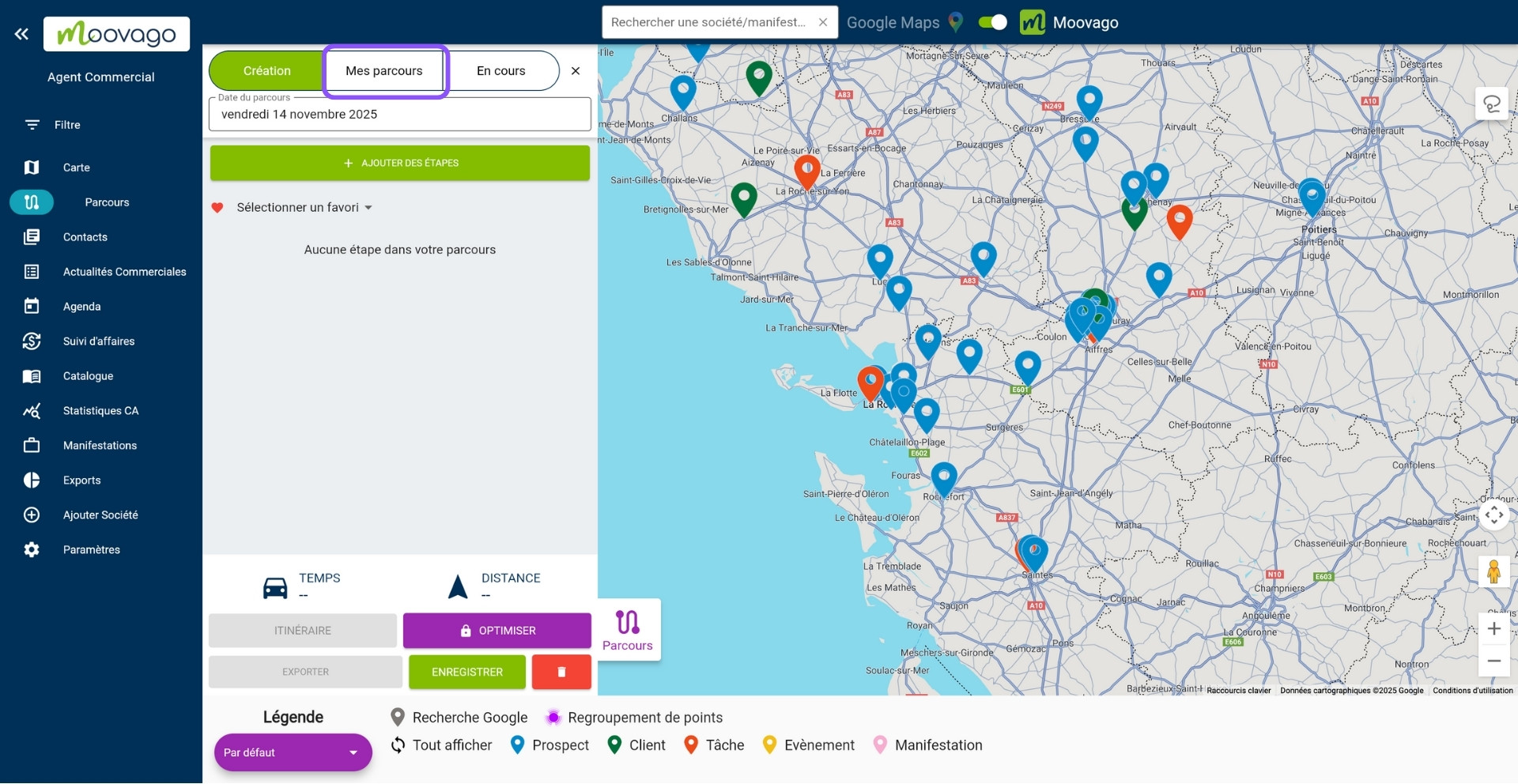
Paso 3: Busque la ruta que le interese en la lista que aparece
A continuación, verá una lista de recorridos con la fecha en la que se realizará el recorrido, el nombre del recorrido y botones de acción para cada recorrido.
Utilice la rueda del ratón para desplazarse por las rutas y encontrar la que le interese.
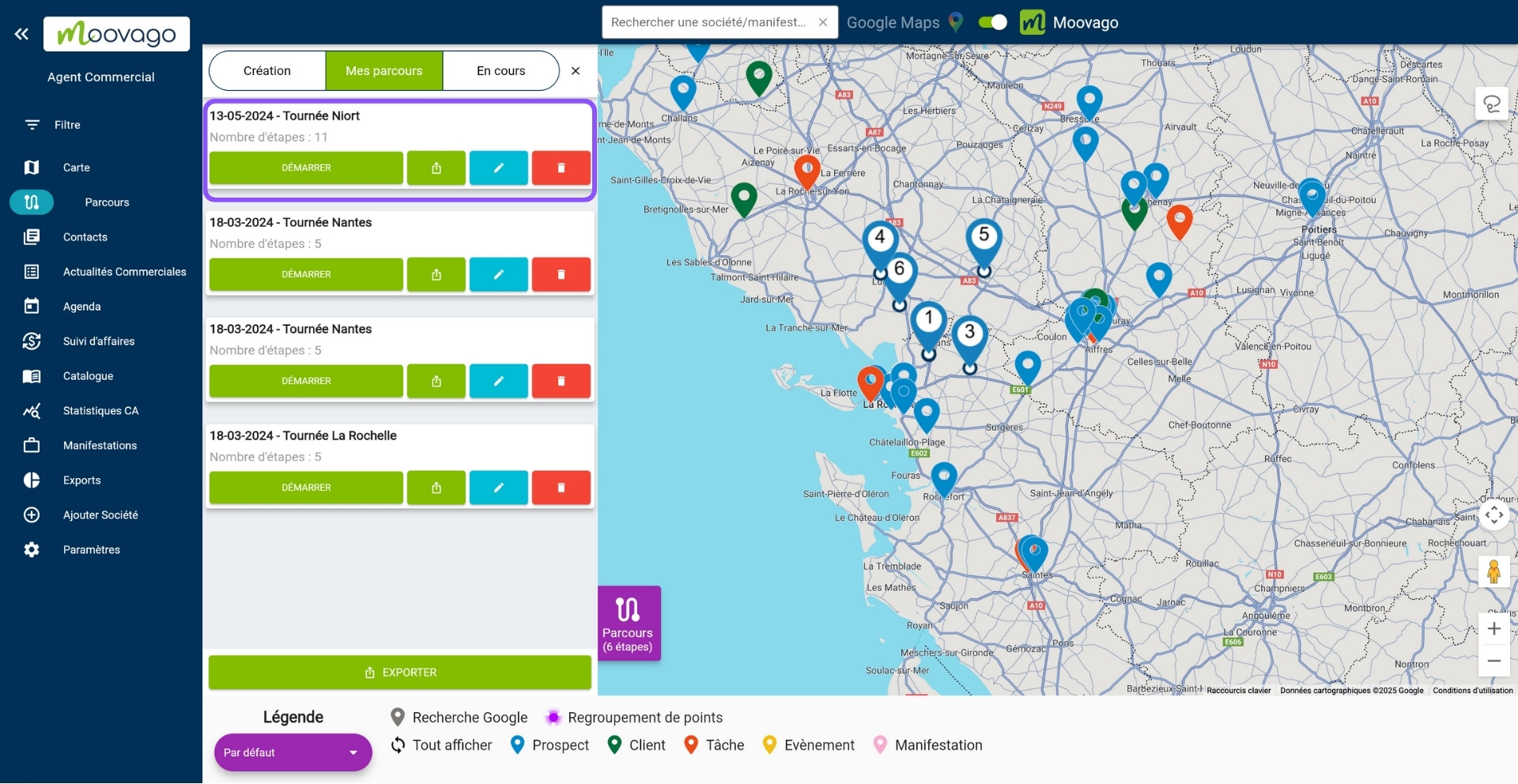
Paso 4: Pulse el botón "Modificar".
Pulse el botón «Modificar» situado bajo el nombre de la ruta que desea modificar. Es el icono del lápiz sobre fondo azul.
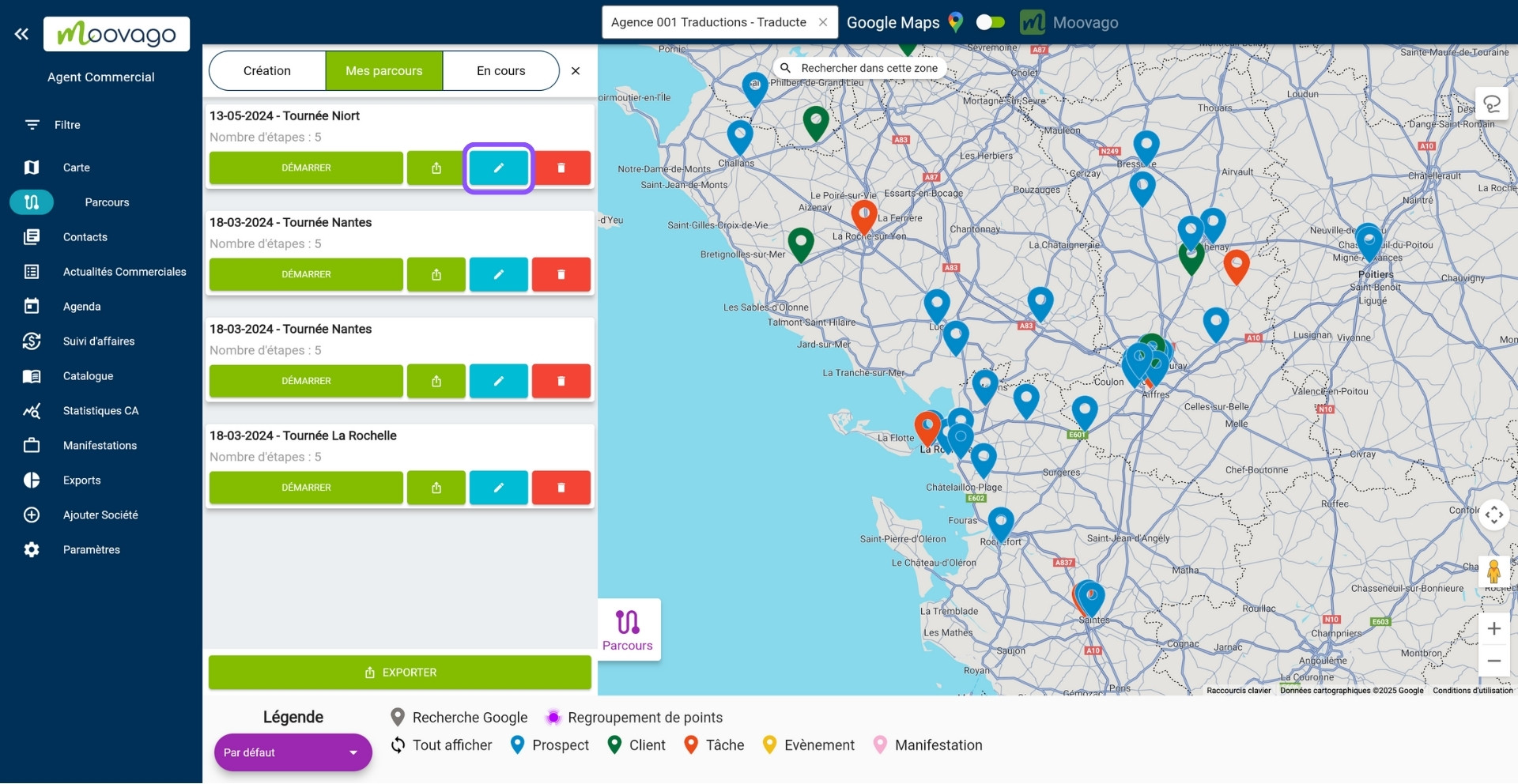
Esto abrirá la ruta en la pestaña «Creación», permitiéndole modificarla de nuevo. En concreto, puede :
- Añada nuevas etapas,
- Borrar etapas,
- Reordene los pasos,
- Vuelva a actualizar la ruta haciendo clic en «Ruta»,
- Ver itinerario en Mapas,
- Y así sucesivamente.
Paso 5: No olvide volver a guardar su Ruta
Antes de marcharse, si ha realizado algún cambio, no olvide hacer clic en «Guardar».
Borrar una ruta
Repita los pasos 1, 2 y 3 anteriores (mismo enfoque)
- Acceda a la ventana Ruta a través del menú lateral, o mediante el inserto «Ruta» del mapa,
- Vaya a la pestaña «Mis rutas» (antes «Registrado»),
- Busque la ruta que le interese en la lista que aparece.
Paso 4: Haga clic en el icono rojo con un pequeño cubo de basura
Haga clic en el icono rojo con el cubo de basura (último botón de la derecha).
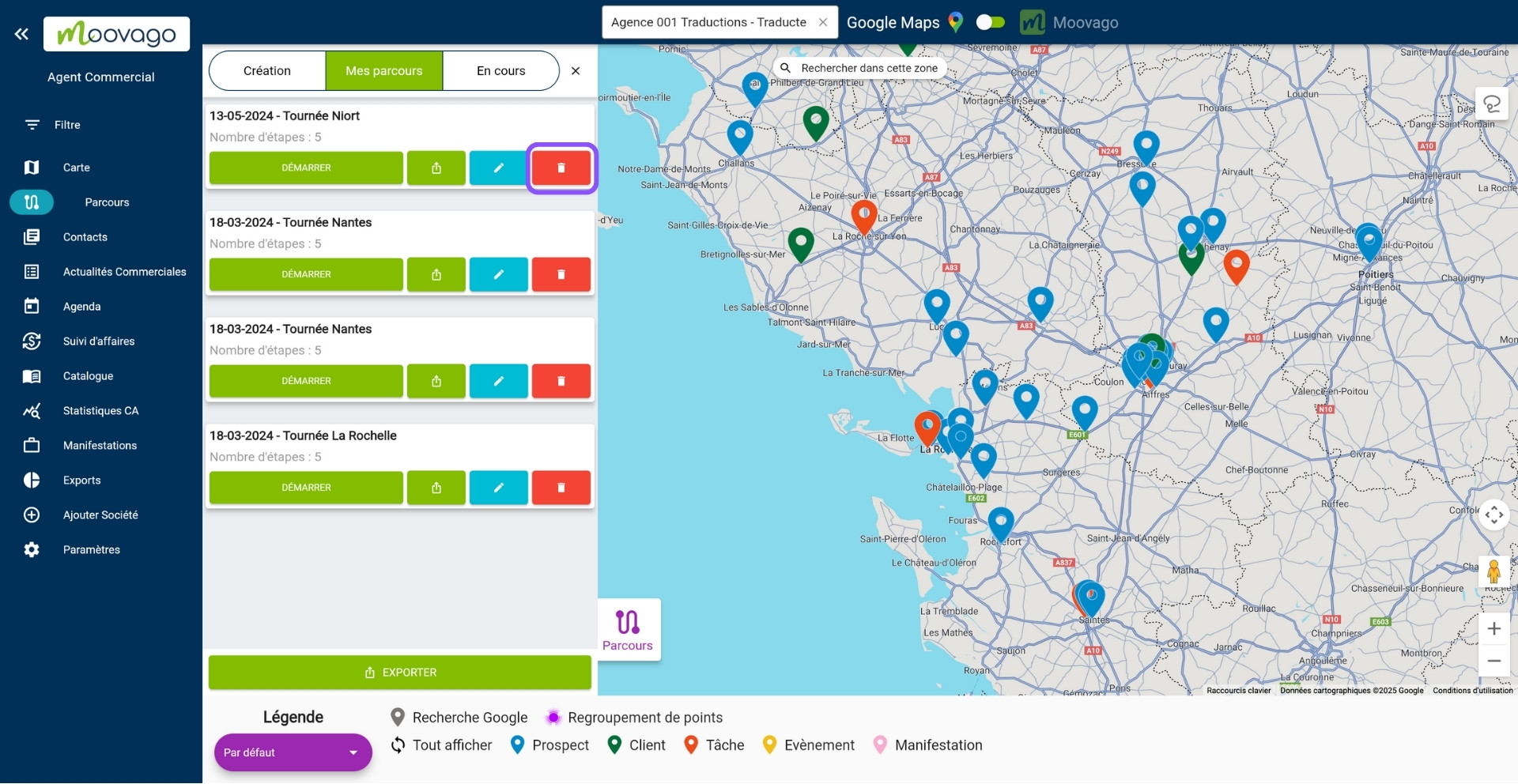
A continuación se le pedirá que confirme que desea borrar la ruta.
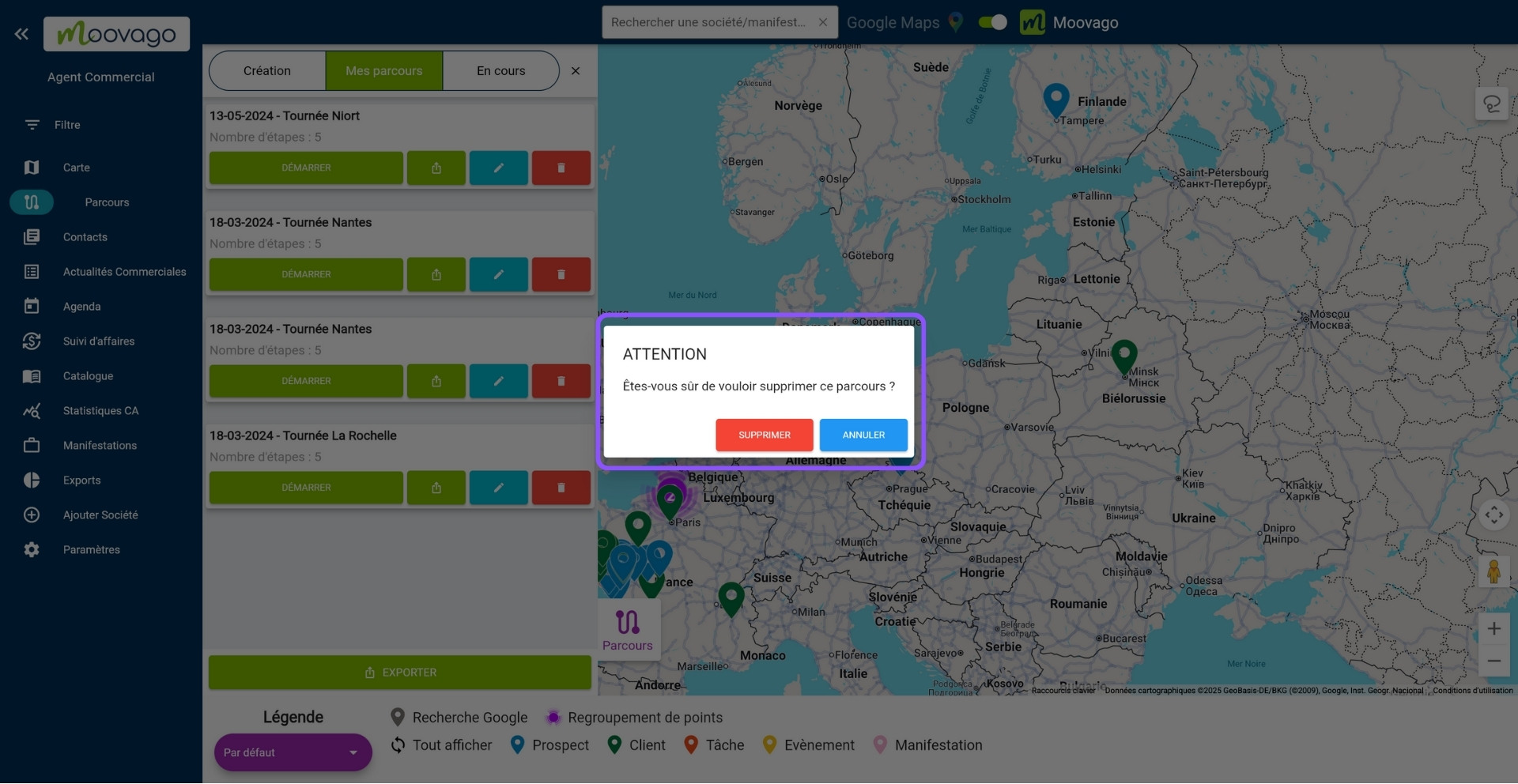
Tenga en cuenta que todas las supresiones son definitivas. Le recomendamos que sólo borre los recorridos que no se hayan completado, o que sean incorrectos o duplicados. Mantenga un registro de sus recorridos completados para calcular sus costes por kilometraje.
Si está seguro, pulse » Suprimir», de lo contrario vuelva atrás pulsando «Cancelar».
